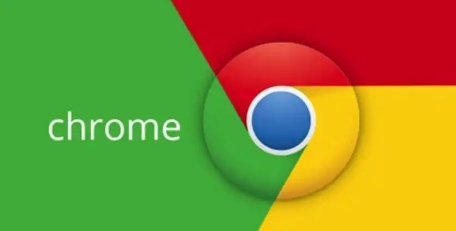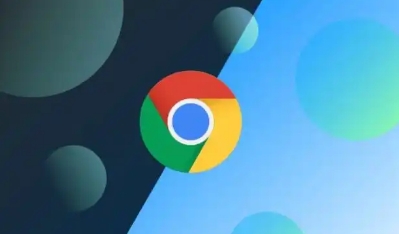使用Chrome浏览器优化网页的动态效果
发布时间:2025-05-16
来源:谷歌浏览器官网

1. 启用硬件加速
- 在Chrome设置→“系统”中开启“使用硬件加速模式”,利用GPU渲染动画(如CSS动画、WebGL画布),减少CPU负载。通过开发者工具“Performance”面板观察FPS(帧率),若动画卡顿可检查是否禁用了硬件加速。
2. 优化CSS动画关键帧
- 使用`transform`和`opacity`替代`width/height`或`margin`,避免触发浏览器重排(如弹窗渐显效果用`opacity: 0 → 1`实现)。在`@keyframes`中定义平滑过渡(如`transition: all 0.3s ease`),减少动画断层。
3. 延迟加载非关键动画
- 对页面滚动后才可见的动画(如底部浮动按钮),添加`intersectionObserver`监听(如`document.querySelector('.btn').addEventListener('scroll', () => { /* 启动动画 */ })`),避免首屏加载时同时处理多个动画逻辑。
4. 压缩动画资源文件
- 将多张序列帧图片合并为CSS精灵图(如Loading动画的12帧GIF转为单张SVG),通过`background-position`控制播放。使用工具(如“ImageOptim”)压缩GIF/WebP体积(如从2MB降至500KB),提升加载速度。
5. 使用Web Workers处理计算任务
- 将复杂动画的数据处理(如粒子系统的坐标计算)移至独立线程(如`worker.js`文件),通过`postMessage`传递结果,防止主线程阻塞(适合数据可视化图表或3D场景动画)。
6. 调整动画帧率与时长
- 根据设备性能动态设置`requestAnimationFrame`的循环次数(如移动端降低至30fps),或缩短动画总时长(如弹跳效果从1s改为0.5s)。在Chrome开发者工具“Timing”面板中测试不同配置的流畅度。